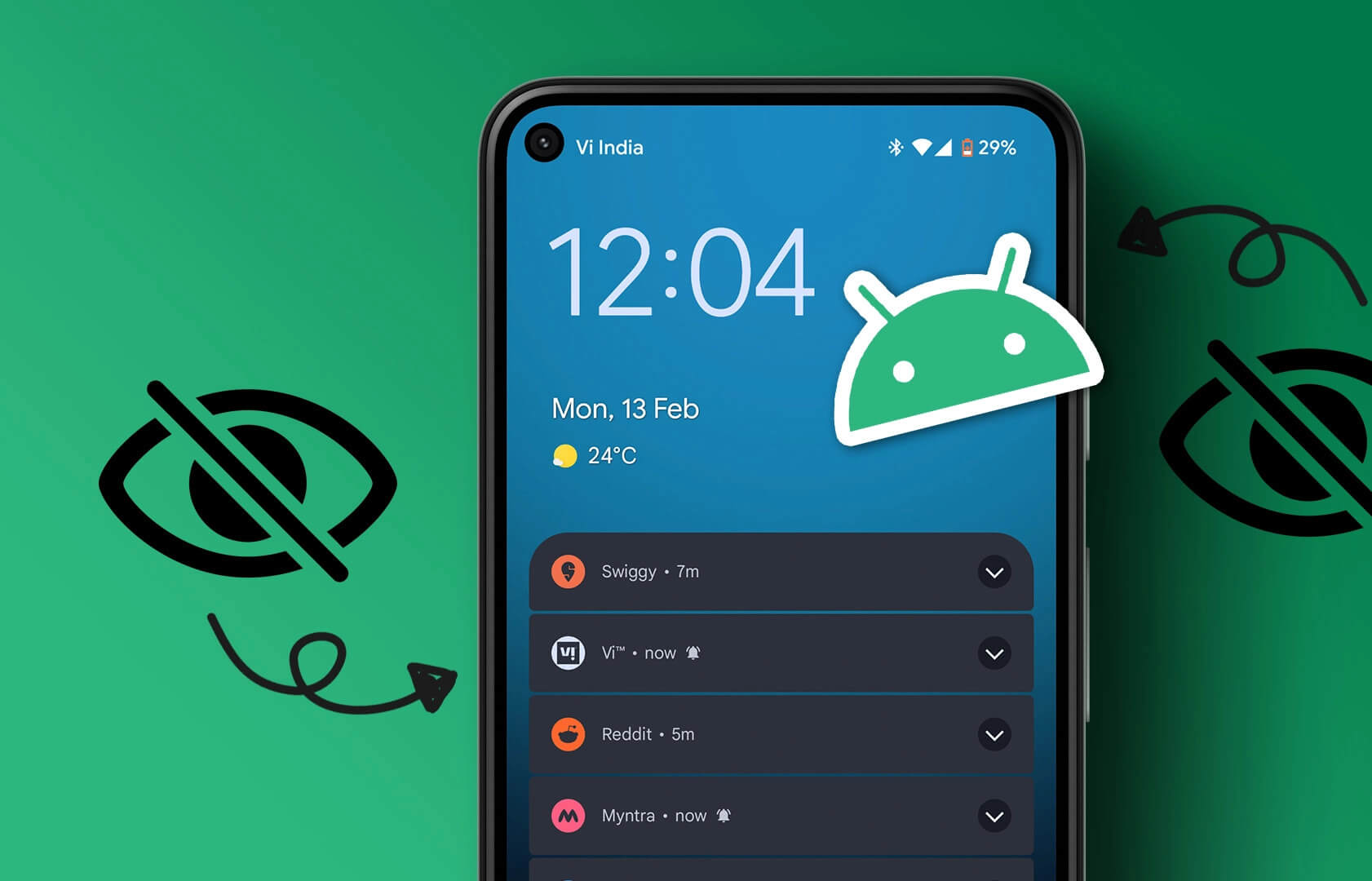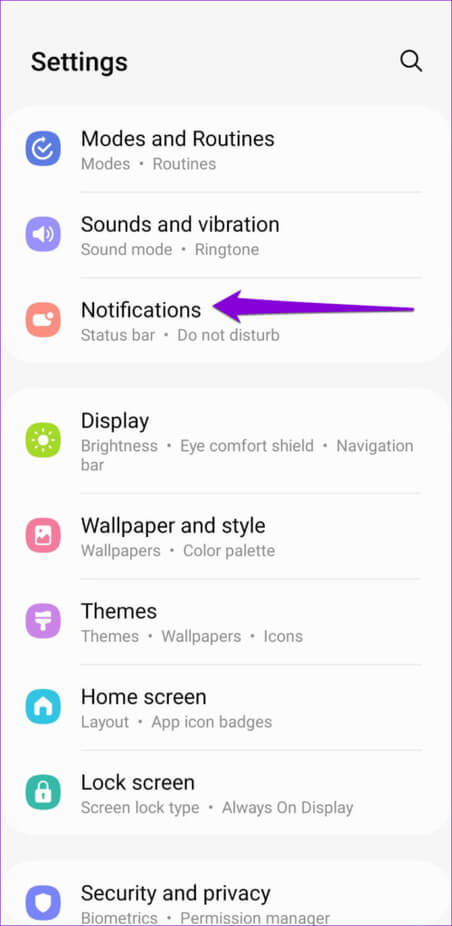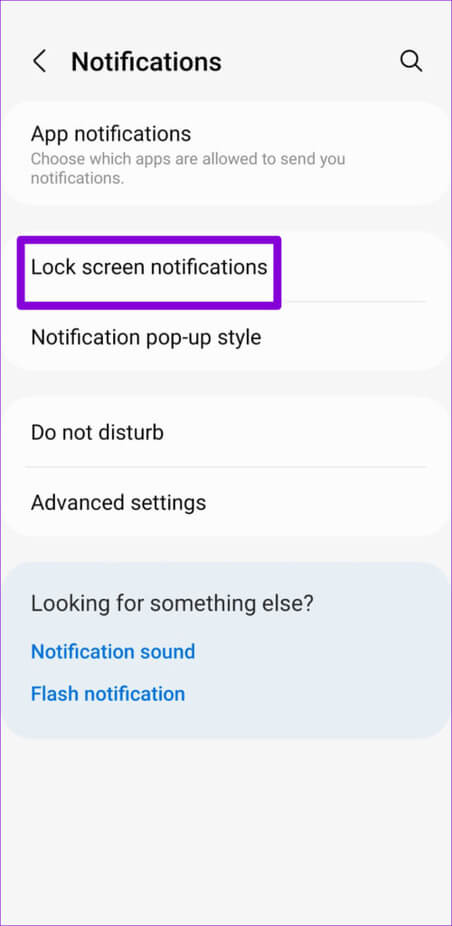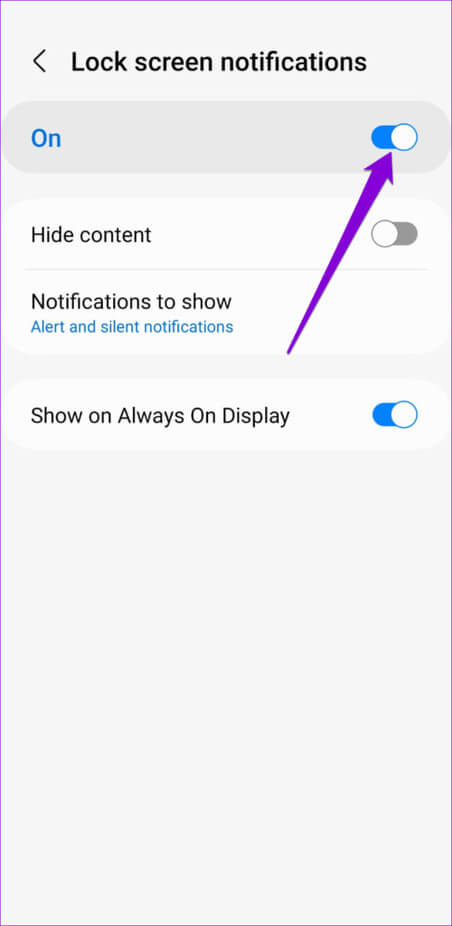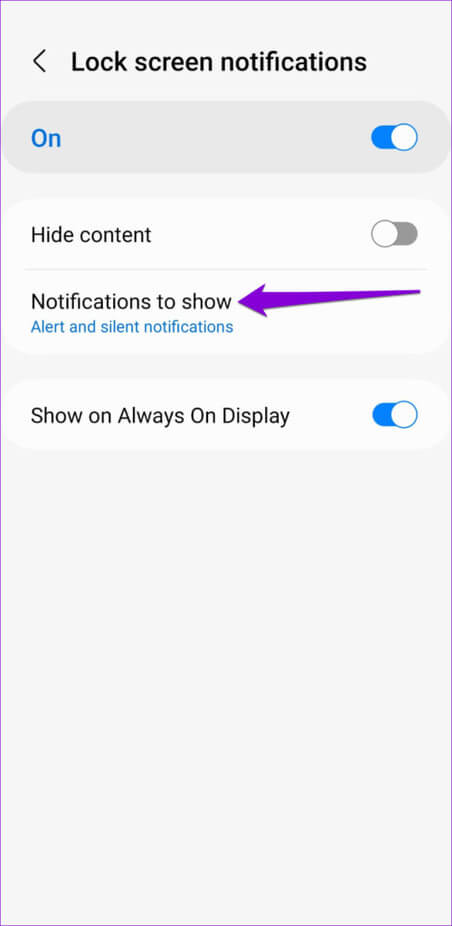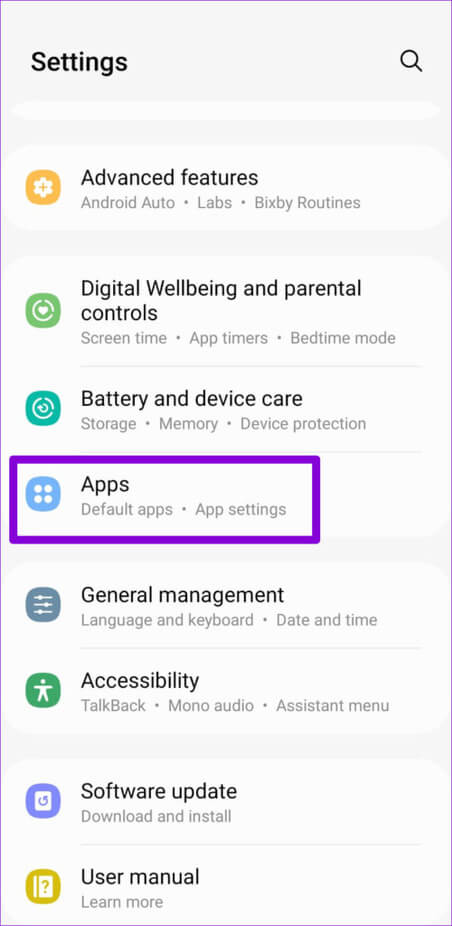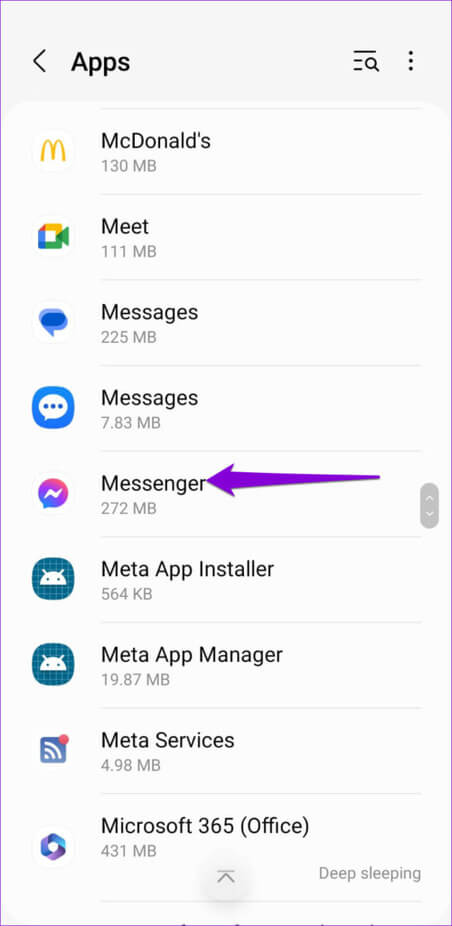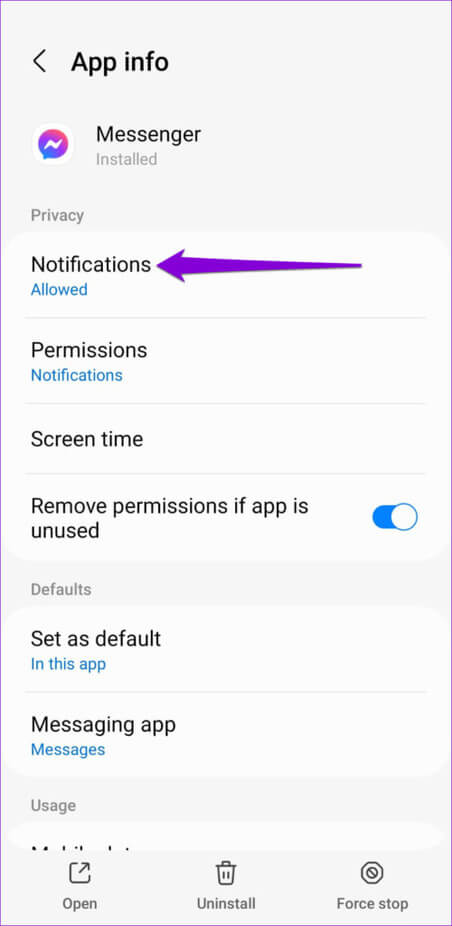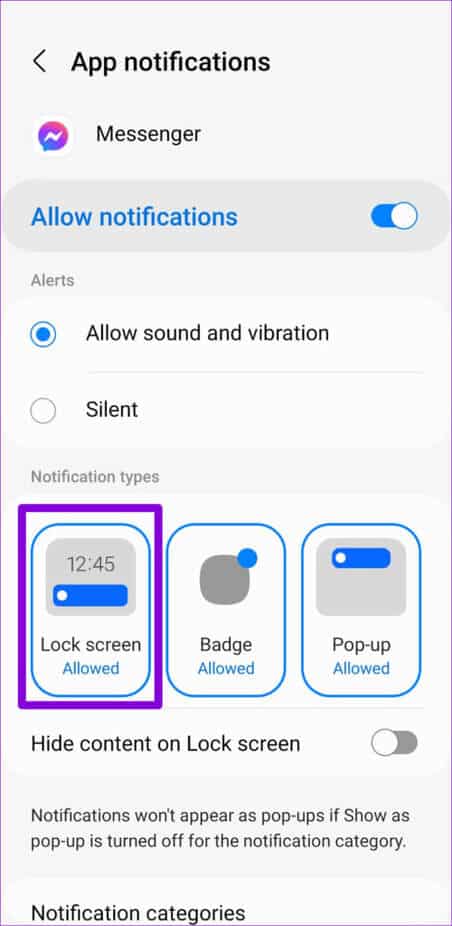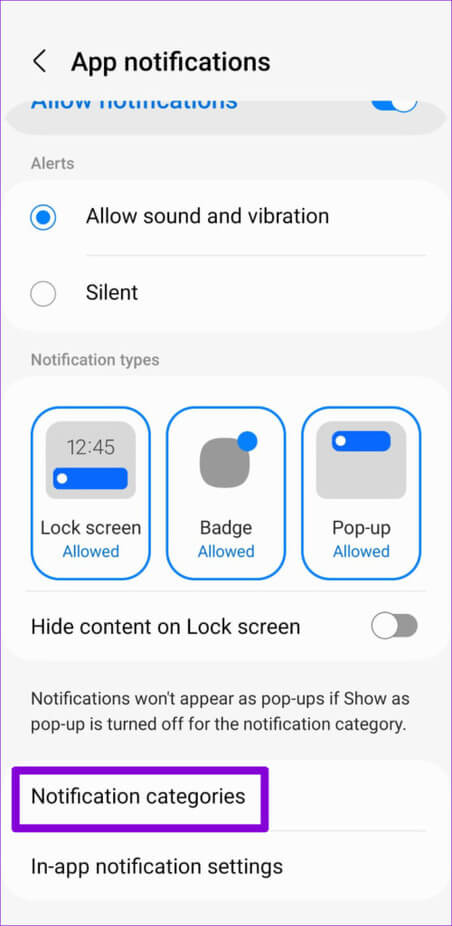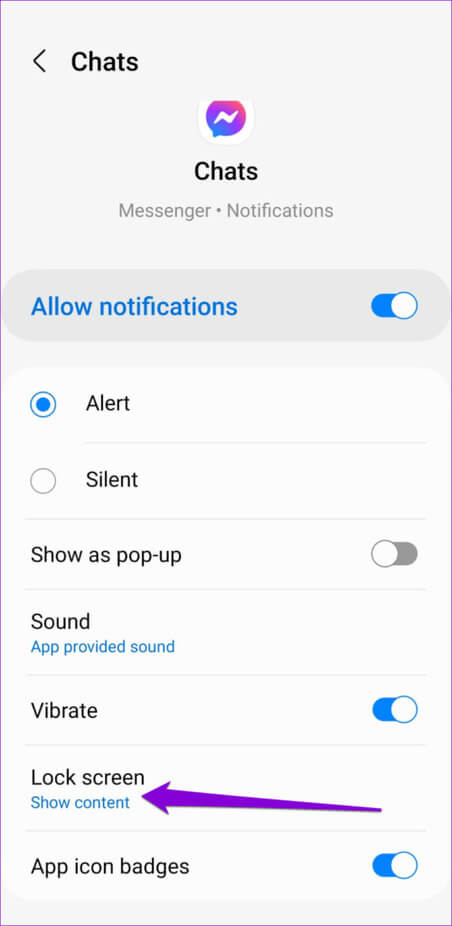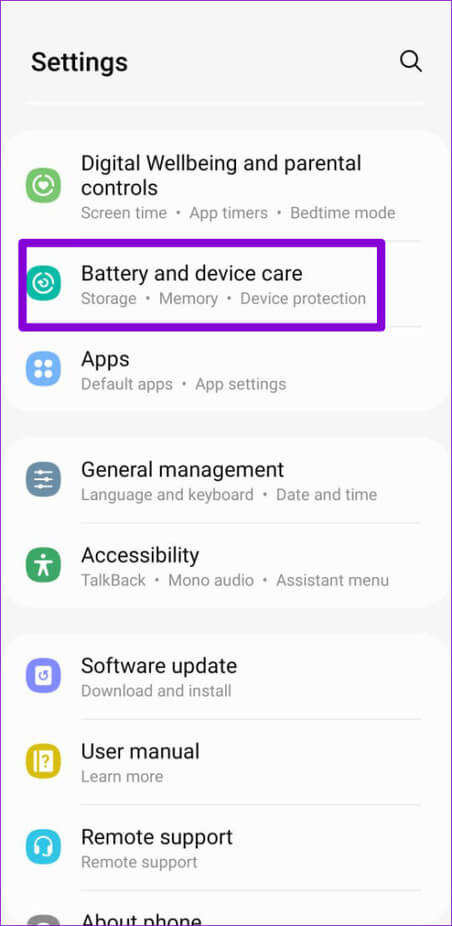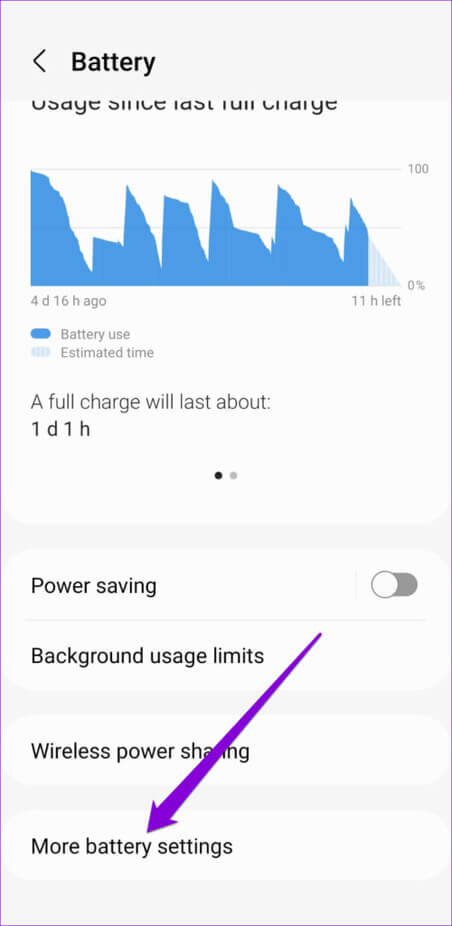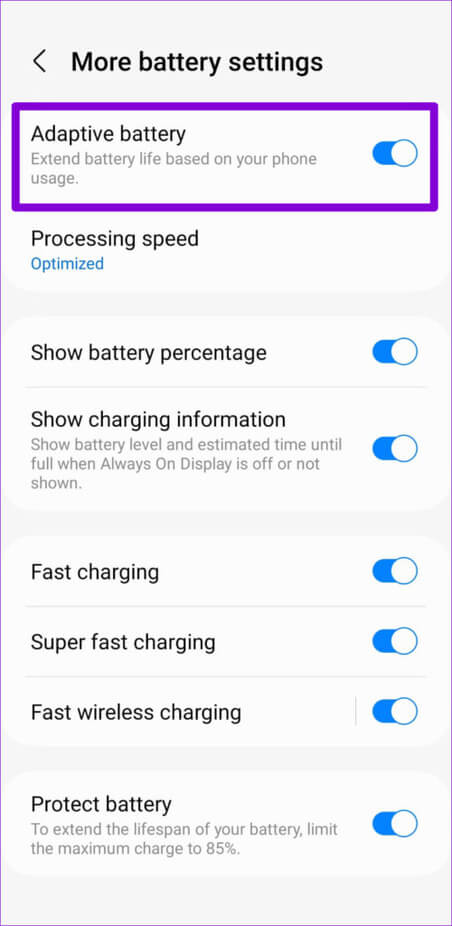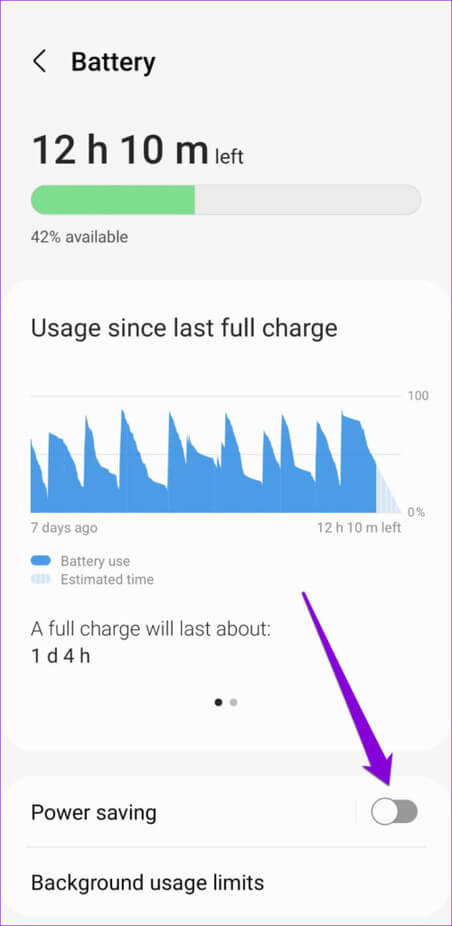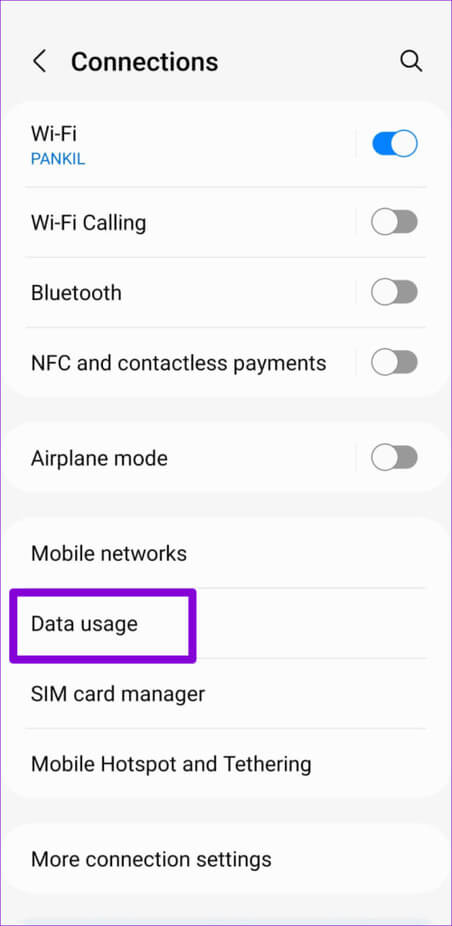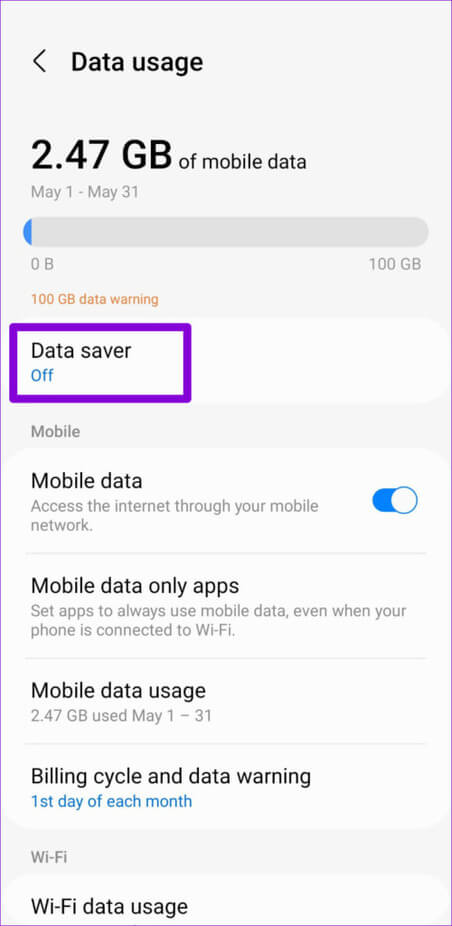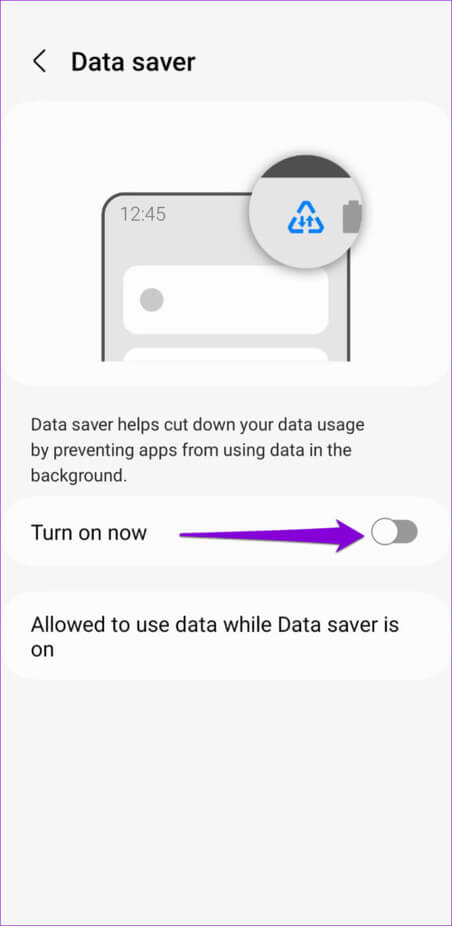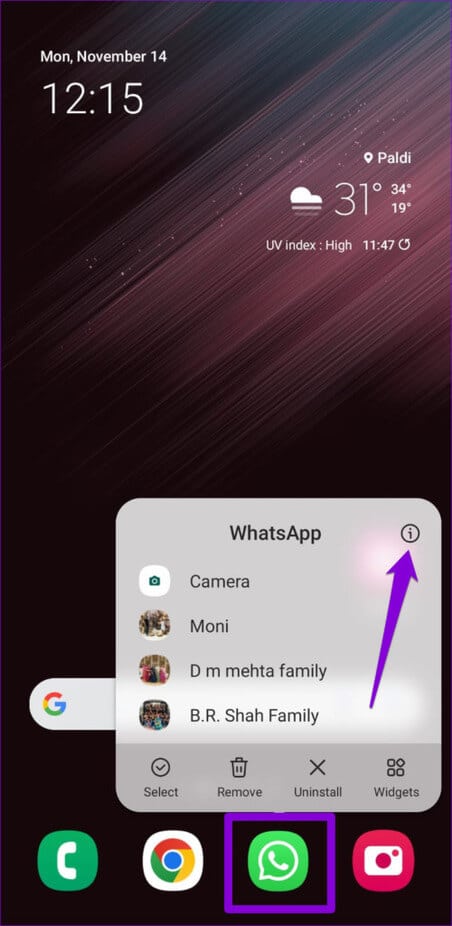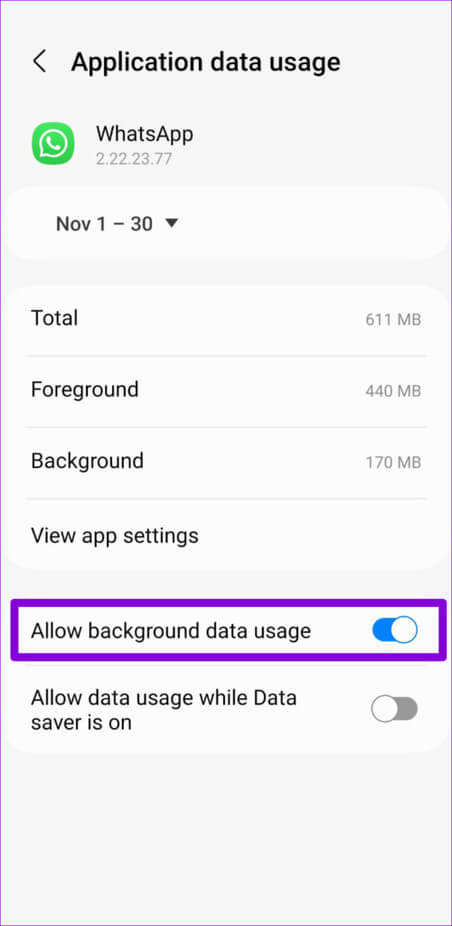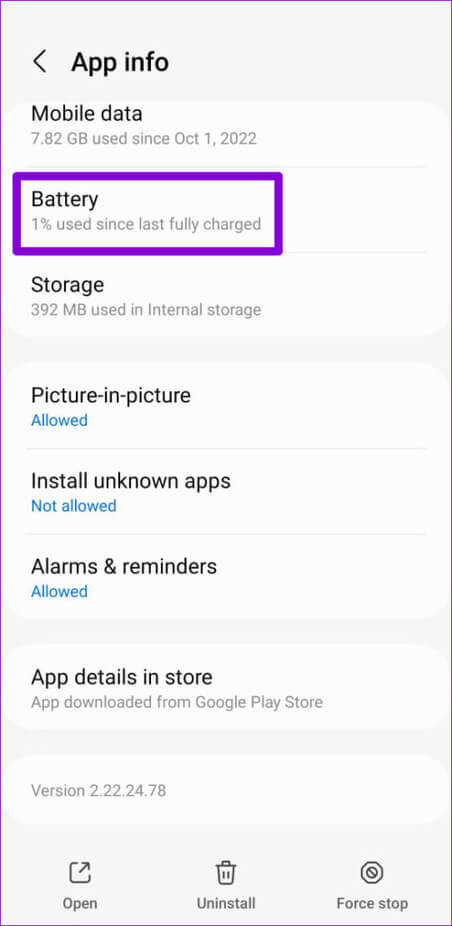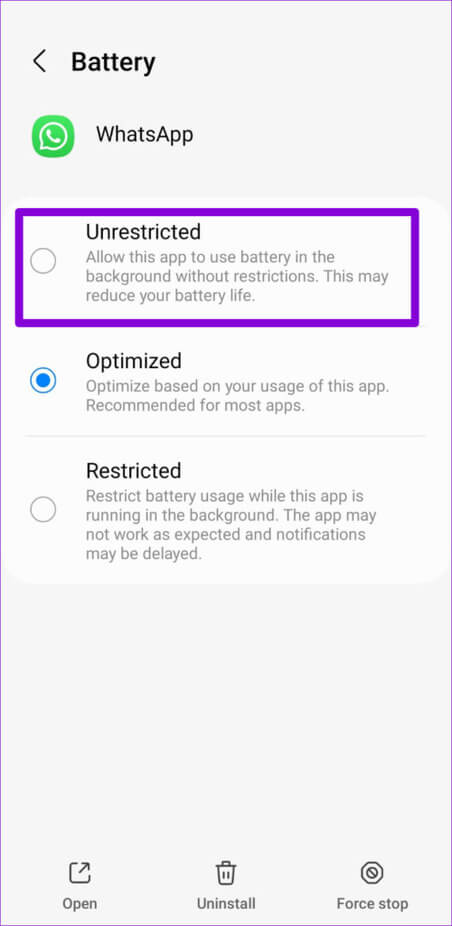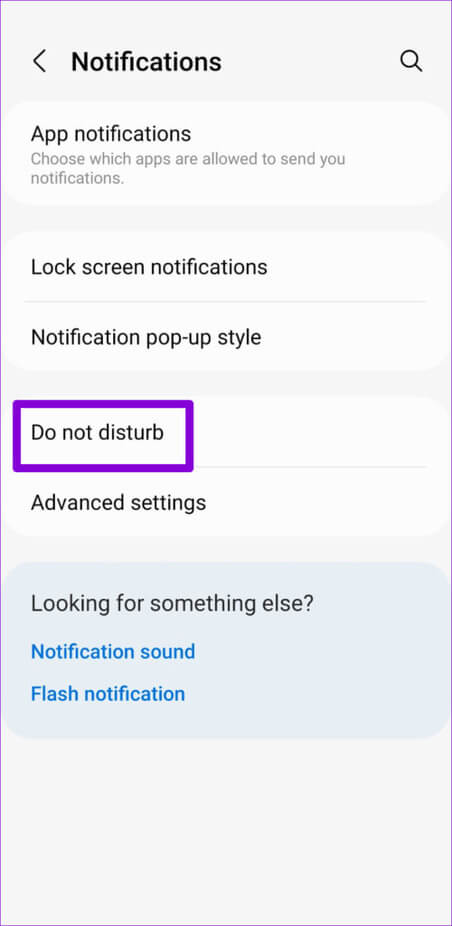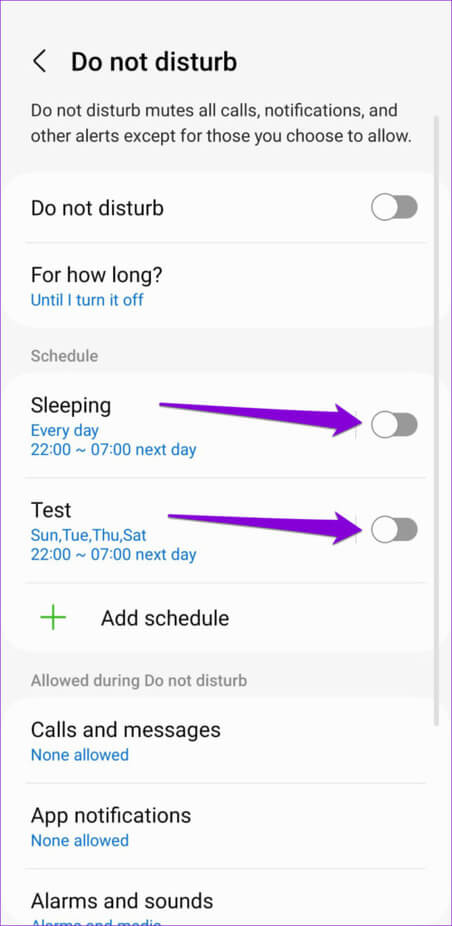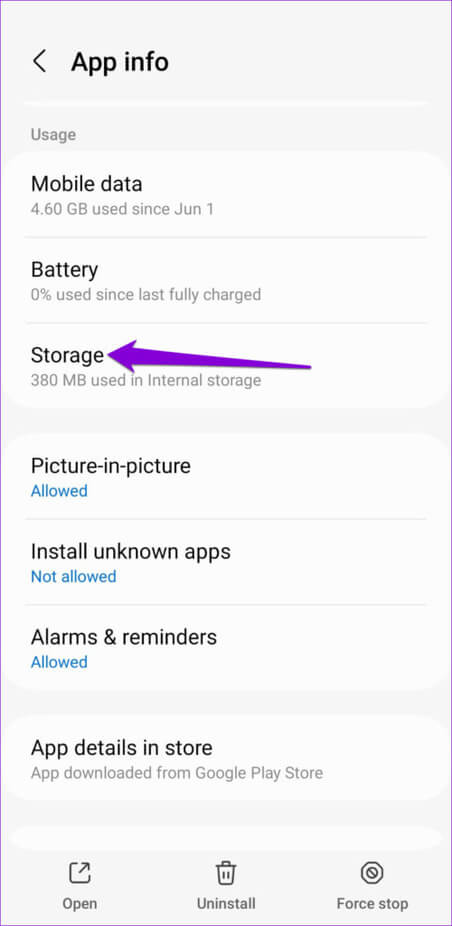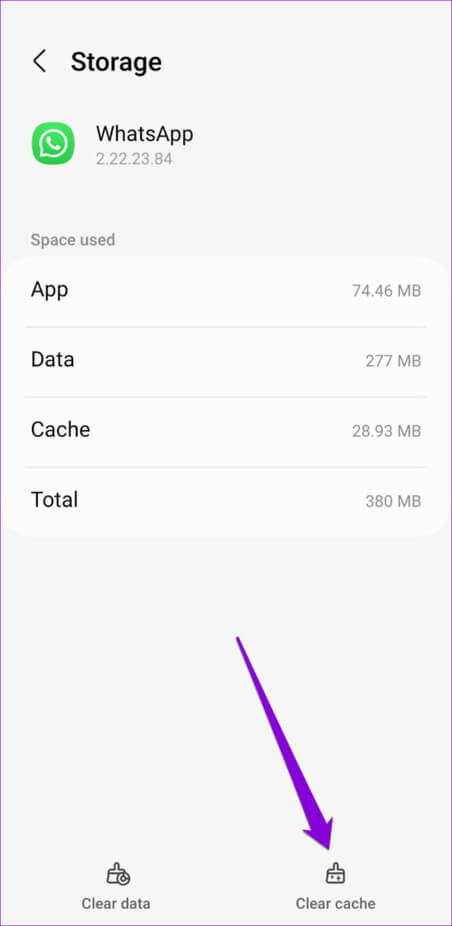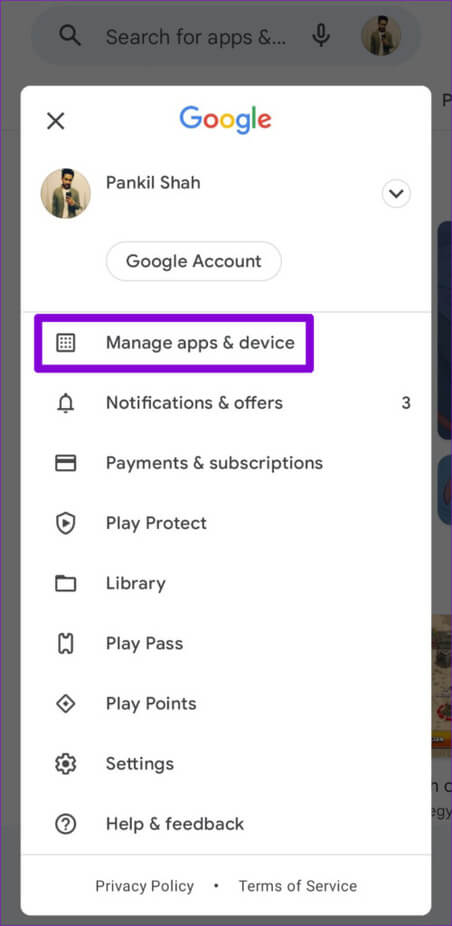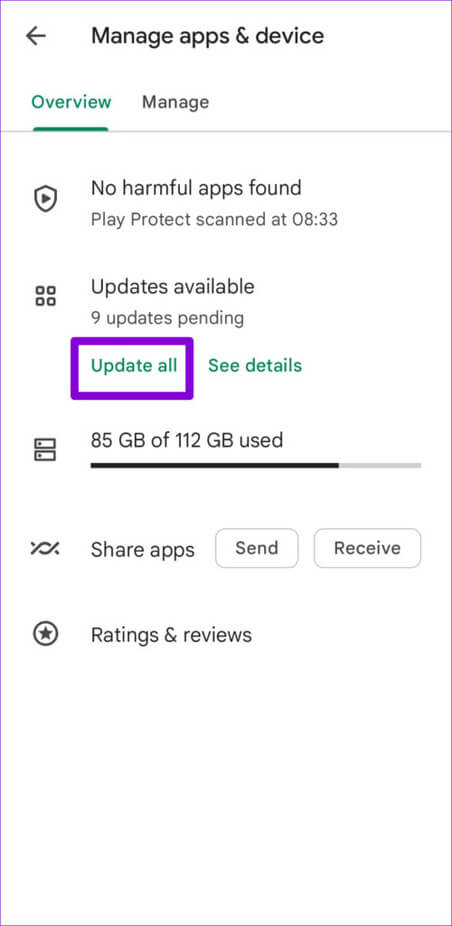أفضل 8 طرق لإصلاح عدم ظهور إشعارات شاشة القفل على Android
تُعد إشعارات شاشة القفل مفيدة لأنها تتيح لك عرض رسائل البريد الإلكتروني والرسائل والتنبيهات المهمة الأخرى دون الحاجة إلى إلغاء قفل هاتفك. ومع ذلك ، إذا توقفت إشعارات القفل هذه عن العمل فجأة ، فقد تجعلك تفوتك رسائل البريد الإلكتروني والرسائل المهمة. على الرغم من أن السبب قد يكون أي شيء بدءًا من الإعدادات التي تمت تهيئتها بشكل خاطئ وحتى تحديث التطبيق الخاطئ ، إلا أن تحرّي الخلل وإصلاحه ليس بالأمر الصعب للغاية ، لحسن الحظ.
إذا لم تساعد الإصلاحات القياسية ، مثل إعادة تشغيل التطبيق أو هاتفك ، فقد حان الوقت للتعمق في الأمر. يحتوي هذا الدليل على بعض الحلول العملية لحل إشعارات شاشة القفل على جهاز Android. دعنا نبدأ.
1. تأكد من تمكين إشعارات شاشة القفل
قد يبدو هذا واضحًا ، لكن الأمر يستحق التأكد من أنك لم تقم عن طريق الخطأ بتعطيل إشعارات قفل الشاشة على جهاز Android. إليك كيفية التحقق.
الخطوة 1: افتح تطبيق الإعدادات وانتقل لأسفل للنقر على الإشعارات.
الخطوة 2: اضغط على إشعارات شاشة القفل.
خطوة 3: قم بتمكين مفتاح التبديل في الجزء العلوي إذا لم يكن كذلك بالفعل.
الخطوة 4: بعد ذلك ، انقر فوق الإشعارات لإظهار وحدد “التنبيهات والإشعارات الصامتة”.
2. تحقق من إعدادات الإشعار للتطبيقات الفردية
على هاتف Android الخاص بك ، يمكنك تمكين أو تعطيل إشعارات شاشة القفل على أساس كل تطبيق. لذلك ، إذا كانت إشعارات القفل لا تعمل مع تطبيق معين ، فيمكنك التحقق من إعدادات الإشعارات باتباع الخطوات أدناه.
الخطوة 1: افتح تطبيق الإعدادات وانتقل لأسفل للنقر على التطبيقات.
الخطوة 2: قم بالتمرير خلال القائمة للعثور على التطبيق الذي لا يعرض إشعارات شاشة القفل واضغط عليه.
خطوة 3: اضغط على الإشعارات.
الخطوة 4: ضمن أنواع الإشعارات ، حدد قفل الشاشة.
الخطوة 5: بعد ذلك ، انتقل إلى فئات الإشعارات.
خطوة 6: تصفح كل نوع من أنواع الإشعارات وقم بتكوينها لتظهر على شاشة القفل.
3. تعطيل البطارية التكيفية
تعد البطارية التكيفية ميزة مفيدة تعمل على تحسين استخدام البطارية من خلال تحليل أنماط الاستخدام الخاصة بك والسماح فقط للتطبيقات المستخدمة بشكل متكرر بالعمل في الخلفية. على الرغم من أن هذا يؤدي إلى تحسين عمر بطارية Android ، إلا أنه قد يتسبب في وصول الإشعارات من بعض تطبيقاتك في وقت متأخر. من الأفضل تعطيل هذه الميزة إذا كنت لا تتلقى إشعارات من تطبيقاتك المهمة.
الخطوة 1: افتح تطبيق الإعدادات وانتقل إلى العناية بالبطارية والجهاز.
الخطوة 2: اذهب إلى البطارية ثم اضغط على المزيد من إعدادات البطارية.
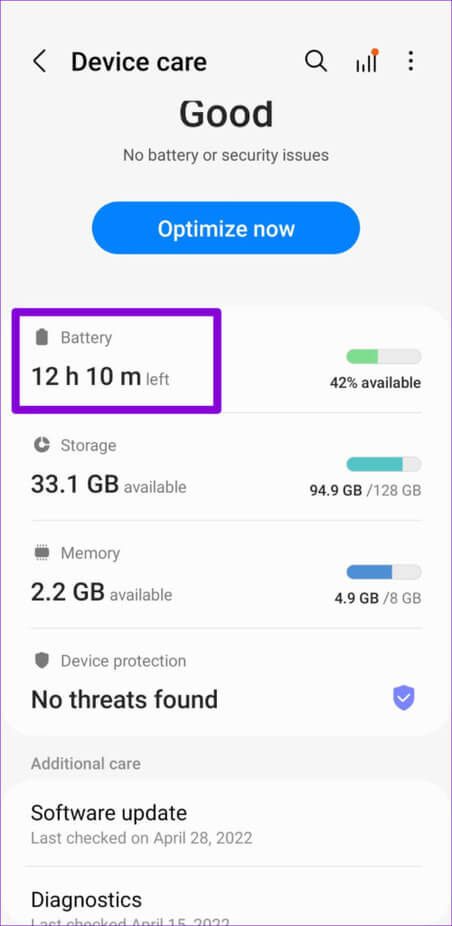
خطوة 3: قم بتبديل المفتاح بجوار البطارية التكيفية.

4. تعطيل البطارية وموفر البيانات
عند تمكين وضع توفير شحن البطارية ، يعلق Android أنشطة تطبيقات الخلفية للحفاظ على طاقة البطارية. نتيجة لذلك ، قد تفشل تطبيقاتك في عرض الإشعارات عندما يكون هاتفك مقفلاً. لتجنب مثل هذه المشكلات ، ستحتاج إلى تعطيل وضع توفير شحن البطارية على جهاز Android.
الخطوة 1: افتح تطبيق الإعدادات وانتقل إلى العناية بالبطارية والجهاز.
الخطوة 2: اذهب إلى البطارية وقم بإيقاف تشغيل المفتاح بجوار توفير الطاقة.
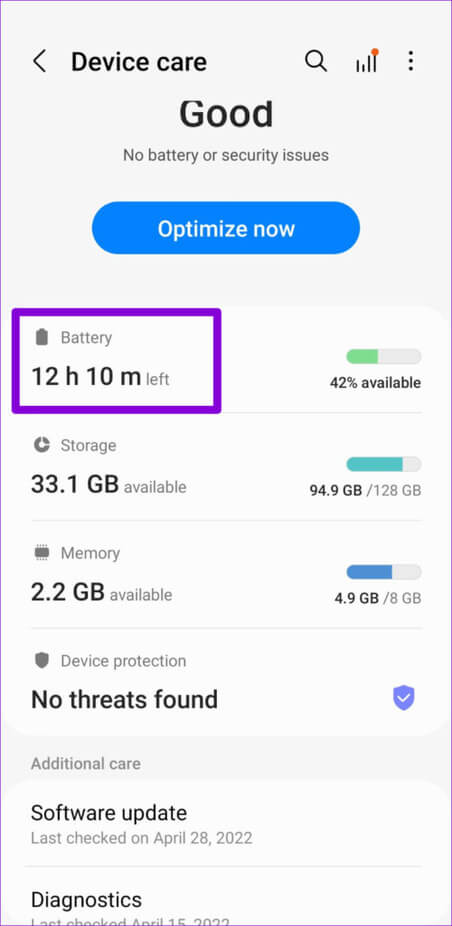
مصدر آخر شائع لمشكلات إشعارات Android هو وضع توفير البيانات. وبالتالي ، من الجيد تعطيلها أيضًا.
الخطوة 1: افتح تطبيق الإعدادات مرة أخرى ، وانتقل إلى Connections وحدد استخدام البيانات من القائمة التالية.
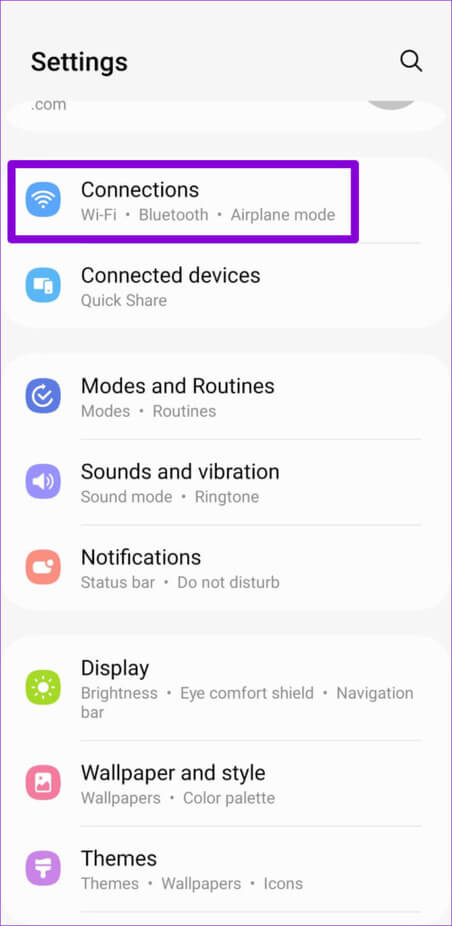
الخطوة 2: انقر على “حفظ البيانات” وقم بإيقاف تشغيل المفتاح بجوار “تشغيل الآن”.
5. إزالة قيود الخلفية للتطبيقات
هل قمت بفرض أي بيانات خلفية أو قيود على البطارية على تطبيقاتك؟ قد يمنعهم ذلك من العمل في الخلفية وعرض الإشعارات. إليك ما يمكنك فعله لإصلاحه.
الخطوة 1: اضغط لفترة طويلة على التطبيق الذي لا يعرض إشعارات قفل الشاشة وانقر على أيقونة “i” من القائمة التي تظهر.
الخطوة 2: انتقل إلى بيانات الجوال وشغّل مفتاح التبديل بجوار “السماح باستخدام بيانات الخلفية”.
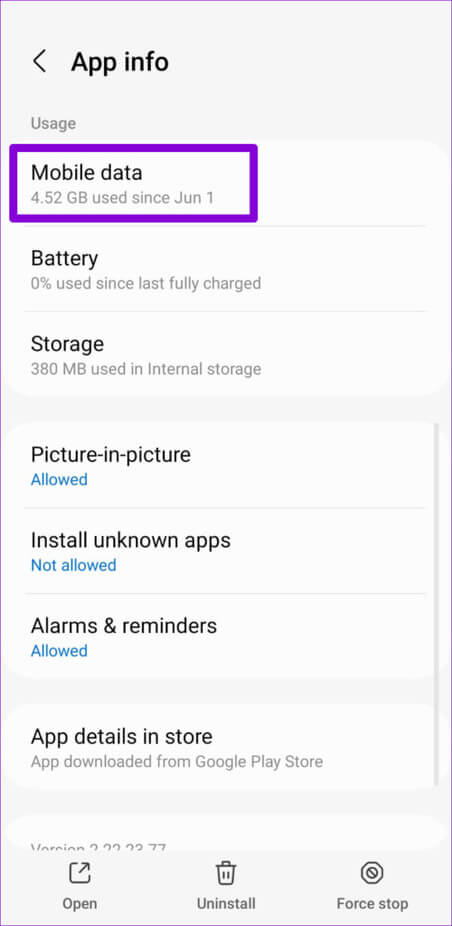
خطوة 3: ارجع إلى صفحة معلومات التطبيق ، وانقر على البطارية ، وحدد غير مقيد من القائمة التالية.
6. إيقاف وضع عدم الإزعاج
إذا قمت بضبط وضع “الرجاء عدم الإزعاج” على التنشيط تلقائيًا وفقًا لجدول زمني ، فسيقوم Android بإيقاف الإشعارات مؤقتًا لهذا الوقت. إليك كيفية التحقق مما إذا كانت أتمتة DND نشطة على هاتفك.
الخطوة 1: افتح تطبيق الإعدادات وانتقل إلى الإشعارات.
الخطوة 2: اضغط على عدم الإزعاج.
خطوة 3: ضمن الجدول الزمني ، قم بتعطيل المفاتيح الموجودة بجوار جداول DND.
7. مسح ذاكرة التخزين المؤقت للتطبيق
يمكن أن تتسبب ذاكرة التخزين المؤقت الفاسدة أيضًا في تعطل أحد التطبيقات ومنعه من عرض إشعارات شاشة القفل. يمكنك محاولة مسح بيانات ذاكرة التخزين المؤقت للتطبيقات التي بها مشكلات ومعرفة ما إذا كان ذلك يساعدك.
الخطوة 1: اضغط لفترة طويلة على التطبيق الإشكالي وانقر على أيقونة معلومات التطبيق من القائمة التي تظهر.
الخطوة 2: انتقل إلى التخزين واضغط على خيار مسح ذاكرة التخزين المؤقت في الركن الأيمن السفلي.
8. تحديث تطبيقاتك
يمكن أن يؤدي استخدام إصدار قديم من التطبيق أيضًا إلى حدوث مثل هذه المشكلات. إذا لم يساعد مسح ذاكرة التخزين المؤقت ، فيمكنك التحقق مما إذا كانت هناك أي تحديثات متاحة لتطبيقاتك.
توجه إلى متجر Play ، وانقر على صورة ملفك الشخصي في الزاوية اليمنى العليا وحدد “إدارة التطبيقات والجهاز”.
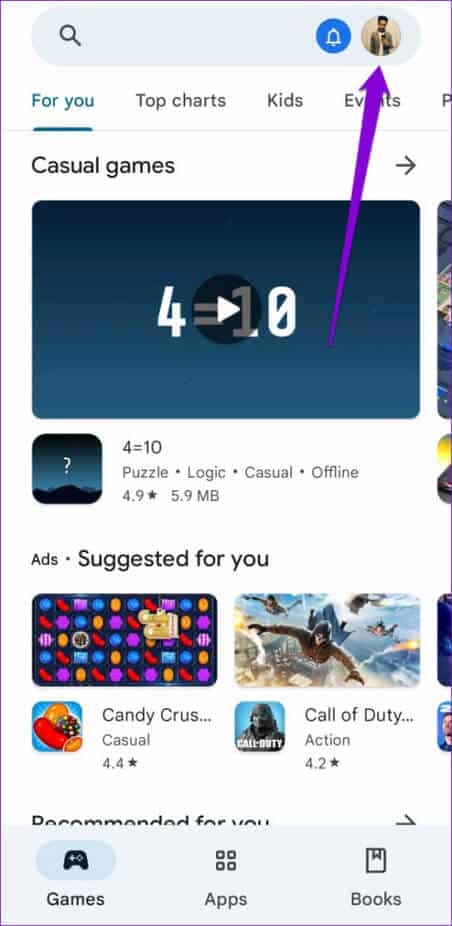
ثم ، انقر فوق خيار تحديث الكل لتثبيت تحديثات التطبيق المعلقة.

لمحة سريعة عن إشعاراتك
قد يكون الأمر محيرًا إذا فشلت تطبيقاتك المفضلة في عرض الإشعارات على شاشة القفل. بمجرد مراجعة الإصلاحات المذكورة أعلاه ، يجب أن تبدأ إشعارات شاشة القفل في العمل كما كان من قبل. يرجى إخبارنا بالحل الذي نجح معك في التعليقات أدناه.